电脑任务栏声音喇叭图标消失怎么办?
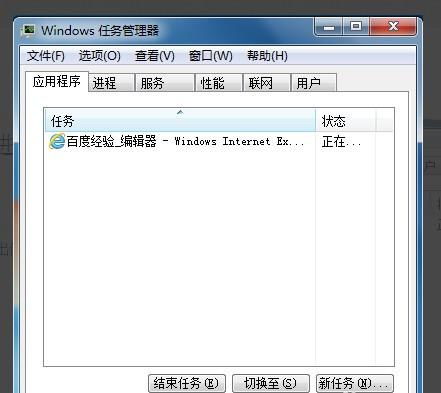
在使用电脑的过程中,有时我们会突然发现任务栏下方的声音喇叭图标不见了,这使得我们无法快速调节音量或进行音频设备的设置。这一问题看似不大,却着实令人烦恼。别担心,下面我们就来探讨几种解决这个问题的方法,让你轻松找回消失的声音喇叭图标。

一、检查任务栏设置
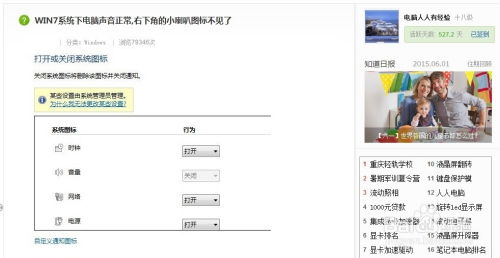
首先,我们需要确认声音喇叭图标是否只是被隐藏了。由于误操作或系统设置,小喇叭图标可能被不小心隐藏起来。这时,我们可以通过任务栏设置来恢复它。
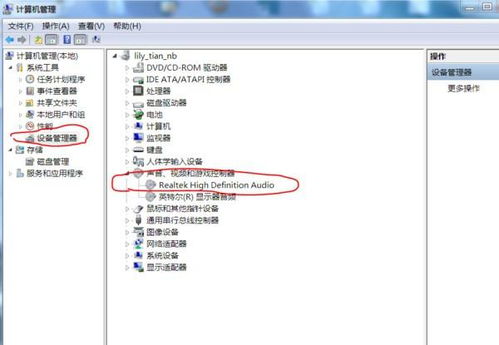
1. 右键点击任务栏的空白处,选择“任务栏设置”。
2. 在弹出的窗口中,找到“通知区域”下的“选择哪些图标显示在任务栏上”。
3. 在所有图标列表中查看“音量”图标是否已经被打开。如果声音设备连接正常,但音量图标仍未显示,那么我们需要考虑是否是驱动程序的问题。
二、检查驱动程序
驱动程序是操作系统与硬件设备之间的桥梁,如果电脑的声卡驱动过时或损坏,很可能会导致音响设备无法正常工作,音量图标也会消失。为了解决这一问题,我们可以使用专业的驱动程序检测工具,如“驱动人生”,来帮助我们自动识别并更新驱动程序。
1. 打开“驱动人生”软件,进入“驱动管理”模块进行扫描。
2. 如果检测到声卡驱动未更新,点击“升级驱动”按钮。
3. 等待升级完成后,重启电脑,让新驱动生效。
另外,如果你对电脑硬件和驱动程序有一定的了解,也可以尝试手动更新驱动程序。你可以在电脑品牌的官方网站上找到对应型号的声卡驱动程序,下载并安装。安装完成后,同样需要重启电脑以生效。
三、检查声音设备连接
声音设备的连接状态也会影响音量图标的显示。如果声音设备(如音箱、耳机等)连接不良或断开,可能会导致电脑的声音系统出现故障,进而使得音量图标消失。
1. 检查声音设备的电源线和音频电缆是否正确连接到位。
2. 如果音频电缆插入错误的位置,请更换正确的插孔。
3. 尝试重新连接声音设备或更换其他声音设备,看看是否能够解决问题。
四、重启Windows资源管理器
有时,任务栏的问题可能与Windows资源管理器有关。重新启动Windows资源管理器通常能解决很多与任务栏相关的问题。
1. 按下“Ctrl + Shift + Esc”组合键打开任务管理器。
2. 在“进程”选项卡中找到“Windows 资源管理器”进程。
3. 右键点击“Windows 资源管理器”,选择“重新启动”。
重新启动后,查看任务栏下方的声音喇叭图标是否恢复显示。
五、检查系统服务
系统服务也会影响任务栏图标的显示。如果“Windows Audio”服务被禁用或停止运行,可能会导致音量图标消失。
1. 按下“Win + R”组合键调出运行窗口,输入“services.msc”并按回车。
2. 在服务列表中找到“Windows Audio”服务。
3. 右键点击“Windows Audio”服务,选择“属性”。
4. 确保“启动类型”设置为“自动”,然后点击“启动”按钮。
5. 点击“确定”按钮保存设置并退出。
重新启动电脑后,查看任务栏下方的声音喇叭图标是否恢复显示。
六、调整任务栏设置
除了上述方法外,我们还可以通过调整任务栏设置来尝试解决问题。
1. 右键点击任务栏的空白处,选择“任务栏设置”。
2. 在弹出的窗口中,找到并点击“打开或关闭系统图标”。
3. 在系统图标列表中,找到“音量”选项并将其设置为“开”。
设置完成后,查看任务栏下方的声音喇叭图标是否恢复显示。
七、创建快捷方式
如果以上方法都无法解决问题,并且你发现音量图标只是不见了而没有其他声音问题,你可以尝试为音量控制创建一个新的快捷方式,并将其放置在任务栏上。
1. 在“开始”菜单中找到“控制面板”并打开。
2. 在控制面板中找到“声音”选项并打开。
3. 在声音窗口中,找到“播放”选项卡下的扬声器设备。
4. 右键点击扬声器设备,选择“属性”。
5. 在属性窗口中,找到“常规”选项卡下的“打开音量合成器”按钮。
6. 右键点击“打开音量合成器”按钮,选择“创建快捷方式”。
7. 将创建的快捷方式拖动到任务栏上即可。
这样,你就可以通过任务栏上的快捷方式快速打开音量合成器进行音量调节了。
八、考虑系统更新或还原
如果以上方法都无法解决问题,那么可能是系统出现了更复杂的故障。这时,你可以考虑进行系统更新或还原操作。
1. 系统更新:检查并安装最新的系统更新补丁,有时这些更新会修复一些已知的问题。
2. 系统还原:如果之前创建过系统还原点,可以尝试将系统还原到某个还原点以恢复之前的状态。
请注意,在进行系统更新或还原操作之前,请确保备份好重要的文件和数据,以防万一出现数据丢失的情况。
结语
通过以上方法,你应该能够轻松找回任务栏下方的声音喇叭图标。如果问题依然存在,那么可能是硬件故障或其他更复杂的问题导致的。这时,建议你联系专业的电脑维修技师或技术支持团队进行进一步的检测和维修。希望这篇文章能够帮助你解决问题,让你的电脑恢复正常使用!
- 上一篇: QQ群如何邀请他人加入?
- 下一篇: 如何用3456算出24点
新锐游戏抢先玩
游戏攻略帮助你
更多+-
05/03
-
05/03
-
05/03
-
05/03
-
05/03












